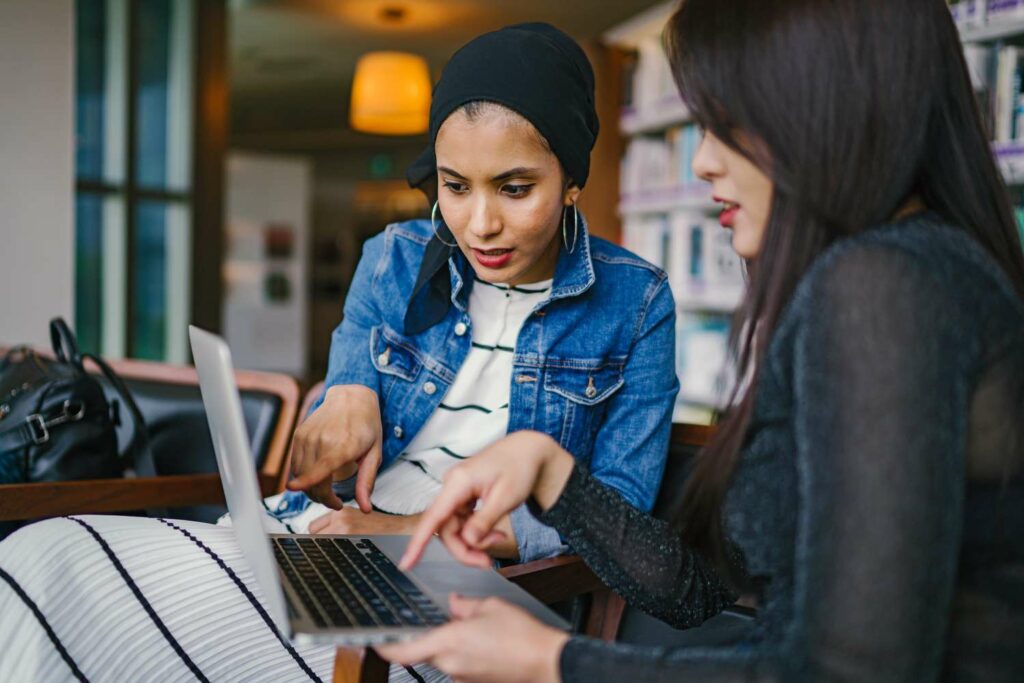Ajouter, supprimer ou modifier l’ordre des diapositives PowerPoint
Les présentations PowerPoint ne sont pas toujours statiques. Mettez à jour votre présentation lorsque les informations changent ou que vous souhaitez améliorer vos diapositives. Modifiez rapidement des présentations PowerPoint existantes en ajoutant, supprimant ou réorganisant des diapositives dans le diaporama.
Les instructions de cet article s’appliquent à PowerPoint 2019, PowerPoint 2016, PowerPoint 2013, PowerPoint 2010, PowerPoint 2019 pour Mac, PowerPoint pour Mac 2011, PowerPoint pour Microsoft 365 et PowerPoint Online.
Ajouter une nouvelle diapositive dans PowerPoint
Si vous souhaitez ajouter plus d’informations à votre présentation PowerPoint, ajoutez une nouvelle diapositive. Sélectionnez la disposition de diapositive appropriée pour la nouvelle diapositive et entrez vos informations.
Pour ajouter une nouvelle diapositive à une présentation :
-
Accédez à la diapositive que vous souhaitez que la nouvelle diapositive suive.
-
choisir Domicile.
-
choisir Nouvelle diapositive La flèche vers le bas affiche une liste de dispositions de diapositives.
-
Sélectionnez la mise en page souhaitée pour le nouveau diaporama.
supprimer la diapositive
Parfois, les informations contenues dans la présentation ne sont plus nécessaires. Supprimez le diaporama lorsque vous n’en avez pas besoin.
Pour supprimer une diapositive dans une présentation :
-
Cliquez avec le bouton droit sur une diapositive dans le volet Diapositives et choisissez supprimer la diapositive.
-
Pour supprimer plusieurs diapositives, appuyez et maintenez clé de contrôle clé(Ordre taper sur un Mac), Sélectionnez chaque diapositive à supprimer, relâchez le clé de contrôle ou alors Ordre clé, faites un clic droit et sélectionnez supprimer la diapositive.
Déplacer des diapositives dans le volet de diapositives
Utilisez le volet Diapositives si vous avez besoin de réorganiser rapidement plusieurs diapositives dans une présentation.
Pour déplacer des diapositives dans le volet de diapositive :
-
Sélectionnez la diapositive à déplacer.
-
Faites glisser la diapositive vers un nouvel emplacement.
-
Une ligne horizontale apparaît lorsque vous faites glisser la diapositive. Relâchez le curseur lorsque la ligne horizontale est dans la bonne position. Le diaporama est maintenant dans son nouvel emplacement.
Déplacer des diapositives en mode Trieuse de diapositives
Parfois, une présentation a besoin d’une refonte majeure. Utilisez le mode navigateur de diapositives pour réorganiser les diapositives de votre présentation.
Pour déplacer des diapositives à l’aide de la vue du navigateur de diapositives :
-
choisir voir.
-
choisir trieur de diapositives.
-
Sélectionnez la diapositive à déplacer.
-
Faites glisser la diapositive vers un nouvel emplacement.
-
Une ligne verticale apparaît lorsque vous faites glisser la diapositive. Relâchez le curseur lorsque la ligne verticale est dans la bonne position. Le diaporama est maintenant dans son nouvel emplacement.
Vous pouvez également supprimer des diapositives dans la vue du navigateur de diapositives.
Merci de nous en informer!
Recevez chaque jour les dernières actualités technologiques
abonnement
Dites-nous pourquoi !
D’autres ne sont pas assez détaillés pour comprendre